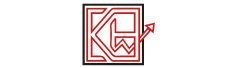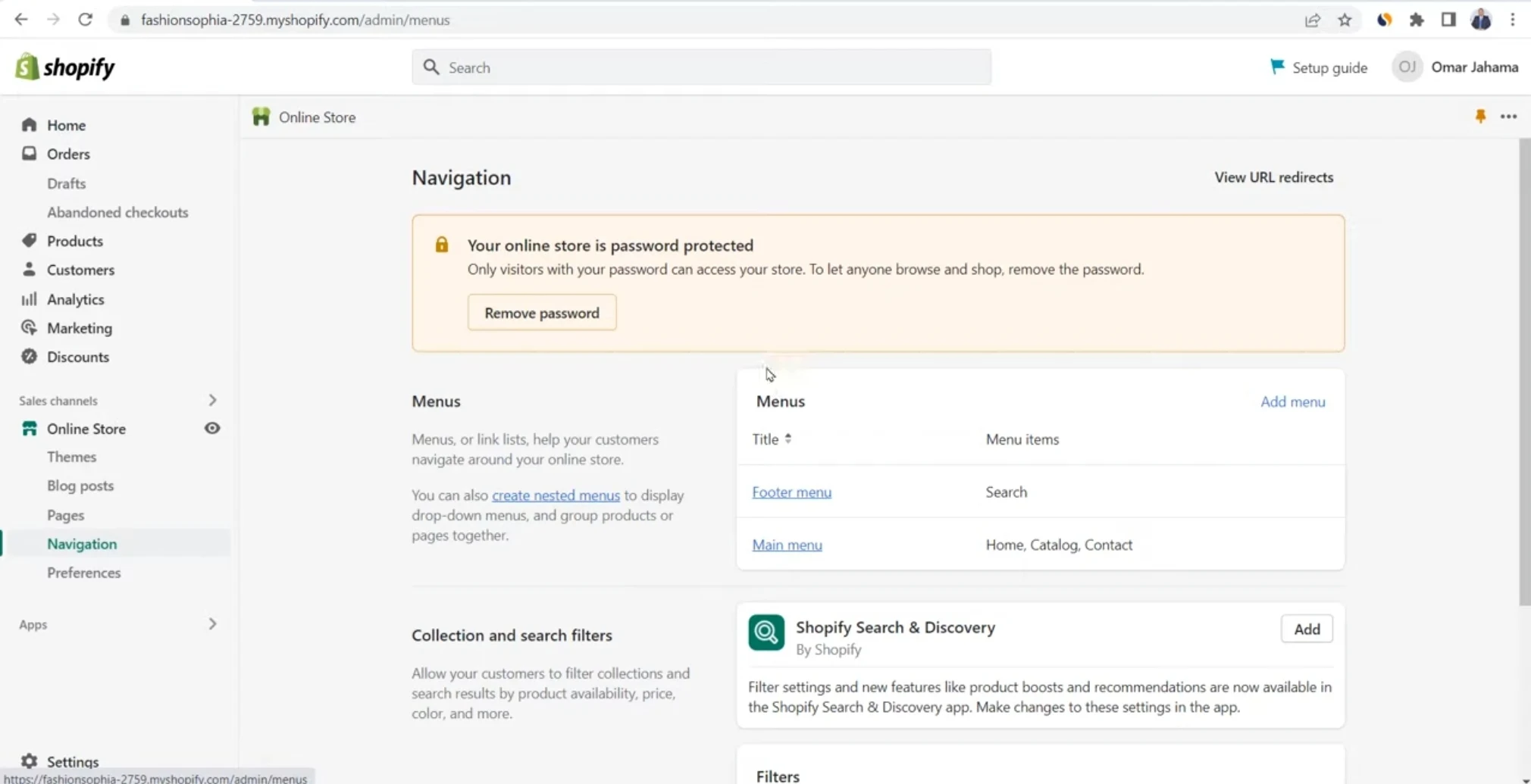|
| إنشاء متجر إلكتروني مجاني |
نظرا لثورة التجارة الإلكترونية التي غزت الانترنت، بثرت أعداد من الأدوات والمنصات التي من شأنها أن تمكنك من إنشاء متجر إلكتروني بأقل تكلفة وبعضها مجاني حتي، فقط بقليل من الجهد ومع إستراتيجية عمل بحتة سيكون المتجر متكامل المظهر وسلس العمل يمكنك إضافة منتجاتك عليه بكل سهولة.
وهذا ما سنتطرق له في هذا المقال سنأخذك شبرا بشبر ومن الصفر، لتتعرف أولا علي منصات التي ستساعدك في إنشاء متجر إلكتروني مجاني، ومن ثم تخصيص المظهر وضبط الإعدادات اللازمة وإضافة منتجاتك عليه، تابع الدليل حتى نهايته.
كيفية انشاء متجر إلكتروني مجاني
ربما يكون قد تم حشوك من قبل أنه لإنشاء متحر إلكتروني فإن الأمر يتطلب ميزانية كبيرة ورأس مال وفير، هذا علي قول أغلب رواد الأعمال وخبراء التجارة الإلكترونية.
وطبعا بالنسبة لي لا أعتبر هذا افتراءا إذ أن المتجر الإلكتروني عبارة عن كيان تصميمي معقد، يتم بنائه من قبل خبراء في علم التطوير والبرمجة، ويجب أن يحتوي علي تشكيلة من الأزرار المعقدة، إضافة إلي استضافة ويب ونطاق مدفوع.
وغالبا كل هذه العوامل تضاعف من تكلفة إنشاء متجر إلكتروني، عدي عن ذلك مازلت ستحتاج إلي منتجات وتوفير خدمة توصيل وهذا بحد ذاته سيرفع التكلفة لتعادل ميزانية انشاء متجر على أرض الواقع.
لكن هل حقا من اجل انشاء متجر إلكتروني ستحتاج إلي دفع ميزانية كل هذه الأدوات، الإجابة بشكل سريع هي لن تحتاج لذلك!
ولكن لنكن واقعيين لا يمكن انشاء متجر الكتروني مجاني 100%، أو على الأقل لا يمكن الاستمرار في الخطة المجانية، عادة ماتكون الخطة المجانية لمنصات التجارة تفتقر للعديد من المزايا أو محصورة بين ميزتين.
ولكن ففي حال كنت تتمتع بميزانية تصل إلي 30 دولار، فستكون لديك الفرصة في إنشاء أفضل متجر للتجارة الإلكترونية وملائم من حيث جميع الجوانب، عدا عن ذلك قد تستغل للفرصة في إحدى المنصات المجانية التي سأذكرها لك فيما يلي:
انشاء متجر الكتروني عبر Square Online
تقدم منصة Square Online خدمة مجانية لتجار التجزئة المبتدئين، تمكنك المنصة من انشاء متجر إلكتروني مجاني بمميزات متقدمة، يمكنك عرض قائمة منتجاتك وتحديد الأسعار ومعالجة الدفع بشكل آلي.
من أهم ما يميز المنصة بعد كونها توفر خطة مجانية هو سهولة استخدامها، حيث أنه وبغض النظر عن انعدام خبرتك فأنت مؤهل تماما لإنشاء متجر الكتروني علي Square في دقائق معدودة، وفيما يلي الخطوات التي يجب اتخاذها لإنشاء المتجر علي المنصة.
خطوات انشاء متجر على Square Online
التسجيل في Square: إذا لم يكن لديك حساب Square جاهز فإن أول خطوة عليك البدء بها هي انشاء حساب، يمكن ذلك من خلال الانتقال إلى واجهة المنصة من ثم الضغط على "Start Free".
سيتم نقلك إلى صفحة التسجيل أضف البيانات المطلوبه الاسم والبريد الإلكتروني وكلمة المرور، ثم واصل المتابعة لاكمال حسابك علي المنصة.
إنشاء متجر عبر Square: بمجرد امتلاك حساب Square، سيتسنى لك البدء في إنشاء متجر إلكتروني مجاني وذالك بالانتقال إلى واجهة المنصة، ثم قم بالضغط علي "start".
قم باستكمال العملية عبر اضافة البيانات المطلوبة في كل صفحة تستوقف عندها، والتي تشمل في الغالب معلومات المتجر مثل النطاق ونوع المنتجات وما إلي ذلك.
تخصيص إعدادات ومظهر المتجر: تعتبر هذه خطوة في غاية الأهمية، حيث أن جزءا كبيرا من نجاح أي متجر إلكتروني يعتمد على تجربة المستخدم، ولحسن الحظ تقدم Square Online العديد من خيارات التخصيص لمساعدتك في جعل متجرك فريدا.
يمكنك استغلال هذه الطفرة في التحسين من مظهر متجرك، وتسهيل تصفحه من خلال تنصيب المزيد من الأزرار والخيارات إضافة إلي ذلك يجب تعيين أقسام وصفحات المتجر وتنسيق واجهة الصفحة الرئيسية مع شعار المتجر والوانه.
اضافة المنتجات والسلع: الآن بعد تخصيص مظهر متجرك حسب مايلائم تجربة المستخدم، فقد حانت لحظة العمل الآن يمكنك الشروع في تحميل المنتجات إلي متجرك، يمكنك القيام بذلك عبر دخول لوحة التحكم ثم تحديد الكتالوج وبعد ذالك قم بالضغط علي "Add product".
على الأغلب لن تتمتع بكامل الحرية في تنصيب المنتجات علي Square Online بالخطة المجانية، حيث تمنح كمية محدودة لا تتخطي في الغالب 5 منتجات، لذلك يمكنك تجربة الخطة المدفوعة للوصول إلي أغلب المزايا.
انشر متجرك عبر الإنترنت: بمجرد الانتهاء من إعداد المتجر وتنصيب المنتجات، فالخطوة التالية تتمثل في نشر متجرك علي الانترنت، يمكن فعل ذلك عن طريق الضغط علي ايقونة Posted في الجزء العلوي من الواجهة الرئيسية للمتجر.
سوق لمتجرك عبر الإنترنت: بعد تجهيز متجرك بجميع المعدات اللازمة فإن الخطوة هنا هي الوصول للجمهور المستهدف وتحقيق مبيعات، وبالطبع هذا سيكون الجزء المحوري في تحديد مستقبلك علي التجارة.
أول خطوة يجب تفعلها هو انشاء خطة تسويقية محكمة وهي جزء مهم في أي عمل تجاري، بعد ذلك من الأفضل تحديد ميزانية تسويقية لأجل التسويق المدفوع مثل أن بـ عمل اعلان ممول علي انستقرام او باقي وسائل التواصل الاجتماعي.
عدي عن ذلك يمكنك البدء في إستراتيجية التسويق الإلكتروني والتي علي الأغلب لن تكلفك شيئا، الأمر سيعتمد على خبرتك أولا حيث يمكنك اعتماد عدة اساليب مجانية تتضمن التسويق بالمحتوي او التسويق عبر البريد الإلكتروني إلي غيره.
ملاحظة: كان هذا الإيجاز الملخص شاملا أهم خطوات انشاء متجر الكتروني مجاني عبر منصة Square بشكل مختصر، أنا الخطوة الأخيرة فلا تنطبق علي هذه المنصة فقط، يجب تنفيذ الإستراتيجية في أي عمل تجاري لأجل تحقيق النجاح.
منصة Ecwid للتجارة الإلكترونية
Ecwid عبارة عن منصة تجارة إلكترونية قائمة على السحابة تتيح للشركات إنشاء متجر عبر الإنترنت وإدارته بسهولة. يوفر واجهة سهلة الاستخدام لإنشاء متجر على الإنترنت ، ويمكّن الشركات من بيع منتجاتها وخدماتها على منصات متعددة ، بما في ذلك مواقع الويب وصفحات الوسائط الاجتماعية وتطبيقات الأجهزة المحمولة.Ecwid هي منصة للتجارة الإلكترونية توفر عظة خدمات لرواد الأعمال أهمها هو أنه يمكنك إنشاء متجر إلكتروني مجاني وإدارته من خلال المنصة، وذالك عبر الأدوات التي تتيحها لك.
تتمتع المنصة بواجهة تحكم بسيطة ومرتة علي الجوال والكمبيوتر، كما يمكنك عبر المنصة انشاء تطبيق هاتف محمول او ادارة صفحات على مواقع التواصل الاجتماعي، علاوة على ذلك يمكن ربط متجرك الإلكتروني على إحدى المنصات الأخري مثل WordPress.
بالرغم من الخدمات المتعددة للشركة فإن مبتغانا الأساسي هو استغلال المنصة في انشاء متجر الكتروني مجاني، يمكن ذلك بفعل خطوات بسيطة سنتطرق لها فيما يلي:
الخطوة 1: التسجيل في Ecwid
تتمثل الخطوة الأولى للبدء في مشروعك التجاري علي Ecwid في التسجيل علي المنصة أولا، توفر المنصة خطط اشتراك مدفوعة إلي جانب خطة مجانية يمكنك استغلالها لإنشاء متجر إلكتروني مجاني.
ستسمح الخطة المجانية بإدراج 10 منتجات فردية مع ميزات فريدة أخري، ستكون كفيلة بإطلاق متجرك على الانترنت، بعد تقدم نشاطك التجاري يمكنك اللجوء لإحدى الخطط المدفوعة.
الآن للبدء في التسجيل على المنصة قم بدخولها من الرابط أسفل الفقرة، ثم اضغط علي "Get started for FREE" تحت قائمة أقسام الموقع، ثم أضف البيانات المطلوبه "الإسم/البريد/كلمة السر".
الخطوة 2: قم بتهيئة اعدادات متجرك
بعد إنهاء عملية التسجيل على المنصة واستكمال جميع الخطوات المطلوبة، سيتم توجيهك للوحة التحكم والتي عن طريقها يمكنك إدارة المتجر وتخصيص إعداداته، ولهذا قبل البدء في تنصيب المنتجات يتعين عليك تهيئة المتجر لذلك.
يمكن تخصيص مظهر المتجر من خلال الولوج إلى القائمة المنسدلة من ثم الضغط علي خيار Design، ستلاحظ أن من تلك الواجهة التي ستظهر لك يمكنك تخصيص مظهر المتجر الخاص بك من جميع النواحي.
قم أولا بأضافة الأدوات الأساسية للمتجر مثل الشعار والأقسام، وتنسيق الألوان وتذييل الصفحة واضافة صفحات المتجر، بعد الانتهاء من الأساسيات يمكنك البدء في باقي الإعدادات بحسب رغبتك.
الخطوة 3: أضف المنتجات
أفضل شيء يمكن أن تبدأ فيه بعد تخصيص إعدادات ومظهر متجرك هو اضافة المنتجات، وبالطبع الطريقة بسيطة ستقوم بدخول "Catalog" من القائمة الجانبية ثم الضغط علي "products" بعد ذالك قم بحذف نماذج المنتجات المعروضة على واجهة المتجر، يمكنك ذلك عبر الضغط علي:
"Delete all sample product" لحذف كافة تلك النماذج.
الآن لإضافة منتج جديد قم بالنقر على "Add new product"، ثم قم بملئ النماذج المطلوبة، أضف الصوره والاسم والوصف وسعر المنتج وفئته، يجب مراعاة اضافة جميع المعلومات المطلوبة.
الخطوة 4: تعيين طرق الدفع
يدعم Ecwid مجموعة متنوعة من وسائل الدفع الإلكترونية، والتي تتضمن بطاقات الائتمان كما يمنح خيارات دفع بديلة لعملائك، حيث يمكن معالجة المدفوعات من خلال PayPal و Stripe والعديد من المحافظ الإلكتروني الأخري مثل Google pay و Apple Pay.
كما يمكنك أيضا إعداد طرق دفع يدوية مثل الدفع عند التسليم والتحويلات المصرفية، إلي جانب أكثر من 130 وسيلة دفع مختلفة.
لتعيين وسيلة الدفع التي تريد توفيرها للعملاء لمعالجة مدفوعاتهم، انتقل إلى الواجهة الرئيسية ضمن الخيارات الظاهرة في الشاشة أمامك قم بالنقر على "Set up payment options".
بعد الضغط على الخيار سيتم نقلك لواجهة معالج الدفع هناك يمكنك إدارة طرق الدفع بحسب ما يحلو لك، قم باختيار أنسب الطرق لعملائك من العشرات من وسائل الدفع الإلكترونية واليدوية.
الخطوة 5: تحديد طريقة الشحن والاستلام
تنطبق هذه الخطوة حال بيعك منتجات واقعية، فحينها من المهم جدا إعداد طرق شحن والمنتجات للعملاء وتسليمها، يمكنك الاستعانة بإحدى شركات النقل المحلية في بلدك.
أو يمكنك التعاقد مع احدي شركات النقل التي توفرها المنصة، سيتسني لك التعامل مع شركات عملاقة مثل USPS و UPS و FedEx وبأسعار مناسبة.
لإعداد طريقة الشحن والتوصيل قم بدخول الواجهة الرئيسية للمنصة، ثم اضغط علي خيار:
"Choose how to deliver your goods"
بعد ذلك سيتم نقلك للوحة اعداد الشحن والتوصيل، اختر من الخيارات المتاحة طريقة تسليم المنتجات لعملائك، وتابع العملية عبر إجراء المتطلبات والمعلومات التي ستطلبها منك آلية التسجيل.
منصة شوبيفاي Shopify
ظهرت منصة شوبيفاي كالحل السحري لمعضلة تكلفة انشاء متجر، بدأت المنصة في عام 2006 رسخت مكانتها في السوق كأفضل منصة للتجارة الإلكترونية، جذبت العديد رواد الأعمال والمبتدئين.
تعتبر شوبيفاي الشركة في تصميم مواقع الويب للأغراض العامة، بالرغم من تطور المجال وزيادة المنافسين تبقي هي الخيار الأفضل لأي شخص يتطلع إلى دخول التجارة الإلكترونية او إنشاء متجر إلكتروني مجاني.
ولكن لنكون صادقين لا يمكن إنشاء متجر إلكتروني علي شوب فاي مجاني 100%، شوبيفاي تنتهج نظام اشتراك شهري يعتمد سعره على نوع الاشتراك، عند الاكتفاء بالمزايا المجانية علي المنصة فإن سعر الاشتراك الشهري سيكون 1 دولار في الأشهر الثلاث الأولي.
إضافة إلى ذلك توفر المنصة ثلاثة أيام تجريبية دون الحاجة إلي دفع أي رسوم، من أجل تجربة المزايا بعد نفاذ مدة العروض والتي قد تبلغ 90 يوما، سيتعين عليك اختيار خطة اشتراك رسمية لمواصلة عملك التجاري على شوبيفاي، توجد على Shopify ثلاث خطط اشتراك:
خطة Shopify Basic: يبلغ سعرها 29 دولارا، يمكن الاعتماد عليها في إنشاء متجر إلكتروني متكامل وعرض المنتجات.
خطة Shopify الرئيسية: يبلغ سعرها 29 دولارا، تسمح لك بإنشاء ما يصل ألي 10 متاجر إلكترونية.
خطة Shopify المتقدمة: توفر جميع خدمات شوبفاي ويبلغ سعرها 299 دولارا.
كيفية انشاء متجر الكتروني على شوبيفاي
الآن إن كنت جاهزا لبدء عملك التجاري فإليك ملخصا سريعا، سيشمل جميع الخطوات اللازمة من اجل انشاء متجر الكتروني مجاني علي Shopify، وسيكون جاهزا لإضافة المنتجات وبدء العمل.
1. تصميم شعار
من أهم خطوات إنشاء متجر إلكتروني ناجح هي تصميم الشعار، سيكون الممثل الأول لعلامتك التجارية وواجهة متجرك الإلكتروني، سيكون له دور كبير في الحفاظ على العملاء بسبب تكرار مشاهدته أثناء تصفح المتجر.
يجب أن يستوفي الشعار عدة معايير تتجسد فيما يلي:
- أن يحتوي على رمز أو أيقونة تشير إلى المحتوى الذي يقدمه متجرك الإلكتروني "منتج/سلعة".
- أن يعكس هوية متجرك الإلكتروني.
- أن يكون بسيطا وجذابا من حيث الشكل والخط والألوان.
الآن لتجنب دخول كل هذه التفاصيل او الجلوس لساعات من أجل الخروج بعمل احترافي، يمكنك الاستعانة بأداة القوالب الجاهزة كانفا "canva"، حيث يحتوي علي ملايين الشعارات الجاهزة القابلة للتعديل ومن مختلف المجالات.
ويمكن تصميم المتجر من علي كانفا بخطوات بسيطة، أولا يتعين عليك دخول الموقع من الرابط أسفل الفقرة، عند دخول الموقع قد تحتاج للتسجيل، بعد ذلك للبدء في خطوات تصميم الشعار قم بالضغط علي Create design ثم قم باختيار شعار من القائمة المنسدلة.
ستظهر لك العديد من الشعارات يمكنك الاختيار من بينها او قم بالبحث عن مجالك في خانة البحث، وستظهر الشعارات الملائمة لمجالك قم بعد ذلك الضغط على الشعار المناسب، وبدل اسم الشعار باسم متجرك.
2. التسجيل في Shopify
الخطوة الثانية و الأبسط هي التسجيل في المنصة، والتسجيل بسيط ستقوم بالانتقال إلي Shopify من الرابط اسفل الفقرة، ستحظى بثلاثة أيام تجريبية لن تضطر إلى إدخال معلومات الدفع الخاصة بك.
بعد دخول المنصة تقوم بالضغط علي "Start free trial"، سيتم توجيهك إلى واجهة المعلومات ستتلقى سلسلة من الأسئلة تخص عملك التجاري، يتعين عليك الإجابة عنها كليا.
بعد بلوغ كل تلك الخطوات والانتهاء منها، يجب عليك اضافة اسم نطاق متجر أو عنوان URL الخاص به، ستحظى حينها بنطاق فرعي مجاني من Shopify يمكنك تغيير النطاق ألي نطاق خاص بك فيما بعد.
لاحظ أن اسم النطاق سيكون هو نفسه اسم المتجر، وهذا اعداد بسيط يمكنك تغييره فيما بعد واضافة اسم المتجر حسب ما يلائمه واسم النطاق حسب ما يلائم المتجر.
ملاحظة! من المهم تغيير النطاق من الفرعي إلي نطاق خاص، لا تحظى نطاقات الفرعية بشكل عام بأهمية في السوق وسيعيق تقدمك، لذا ينصح دائما بشراء نطاق "Domain" وافضل مكان لشراء domains هو منصة namecheap، وسنتطرق لتفصيل ذالك فيما بعد.
بعد اضافة اسم المتجر واسم النطاق قم باستكمال العملية من خلال الضغط على "التالي"، ثم أضف بلدك من قائمة البلدان المتوفرة واضغط ايضا على التالي، الان يمكنك اكمال عملية التسجيل من خلال اضافة بريدك الإلكتروني وكلمة السر.
بعد إكمال هذه الخطوات ستجد نفسك في لوحة التحكم شوبيفاي، أي بهذا تكون قد انهيت عملية التسجيل، ستبقى لك خطوات بسيطة لأجل تفعيل الحساب وبدء العمل.
ويمكن تفعيل الحساب علي شوبيفاي من خلال تأكيد بريد الإلكتروني، وذلك عبر الولوج إلى تطبيق البريد الإلكتروني وتفعيل الحساب عبر الضغط الرابط في رسالة التأكيد.
كما يمكنك إكمال التفعيل عبر اختيار باقة اشتراك عبر الضغط Select a Plan، ستظهر لك انواع خطط الاشتراك التي ذكرناها سابقا، طبعا ستكون خطة الدفع الأساسية كفيلة بجميع متطلباتك.
يمكنك تأجيل هذا الإجراء حتى انتهاء باقتك المجانية.
3. اضافات المنتجات والسلع
الآن وباعتبار كون متجرك الإلكتروني شبه جاهز فيمكن البدء في خطوة اضافة المنتجات، طبعا طريقة اضافة المنتجات بسيطة هذا على افتراض أنك أنت من يقوم باستيراد المنتاجات وتوصيلها للعملاء.
ضمن القائمة المنسدلة في الواجهة الرئيسية لشوبيفاي، قم بالضغط على خيار Products لإضافة أول منتج لك، بعد قم بالنقر علي خيار "Add a product".
الآن يتعين عليك اضافة الأساسيات التي ستساعد العملاء في التعرف علي منتجك، وأي يجب اضافة اسم المنتج من ثم وصفه وبعدها إضافة عنوان URL الخاص بالمنتج.
يمكنك إدخال اسم المنتج في خانة "Title" والتي ستراها بشكل واضح في الواجهة، ثم ستقوم بإدخال وصف مختصر يحتوي جميع المعلومات التي يحتاج العميل معرفتها عن المنتج.
إضافة إلى ذلك يجب أن تضيف العنصر الأهم الذي سيكون له الدور الأساسي في تحقيق مبيعات المنتج والذي هو الصور، ويفضل أن تعدد صور المنتج كل صورة تبين مظهرا جميلا للمنتج.
بعد تخطي مرحلة الصور يجب تحديد سعر للمنتج، هذه النقطة بالأخص عليك مراعاتها بشكل لا يجب أن تنظر لسعر المنتج من منظور العائد فقط، يجب تراعي قدر السعر اعتمادا علي جودة المنتج، واحرص دائما على توفير تخفيضات علي المنتجات تعتبر هذه من أهم الخطوات التي تحفز العميل على الشراء.
كيفية اضافة منتجات دروبشيبينغ
طريقة تنصيب منتجات دروبشيبينغ علي متجر شوبيفاي من أبسط ما يكون، حيث أن أول خطوة يجب أن تقوم بها هي عقد صفقة مع احد مواقع دروبشيبينغمن أجل استراد البضاعة.
ولحسن الحظ شوبيفاي من أكبر الداعمين لنظام الدروبشبينغ وهذا ما يسهل العملية كثيرا، أولا من أجل تحميل منتجات المستورد علي متجرك، يتعين عليك الاستعانة بإحدى تطبيقات المنصة التي ستساعدك في استيراد المنتج بشكل سهل.
أولا ستقوم بالضغط علي "Apps" من القائمة الجانبية المنسدلة، ستقوم بالبحث عن Dress AliExpress dropshipping والذي سيكون افضل تطبيق سيساعدك في العملية، سيظهر لك التطبيق يتعين عليك تثبيته وتنصيبه على المتجر.
الآن قم بدخول التطبيق واختر الباقة المجانية واضغط علي ايقونة AliExpress لربط التطبيق بحسابك عليه، بعد ذلك ستظهر لك واجهة تحكم التطبيق حيث سيكون جاهز لاستيراد المنتجات من AliExpress واضافتها في متجرك على شوبيفاي.
4. تخصيص مظهر متجرك الإلكتروني
مظهر المتجر هو أساسه لذا يجب الاهتمام به كثيرا وتخصيصه ليكون احترافيا وملائما للمستخدم، والتخصيص المقصود هنا هو تنسيق ازرار المتجر وتعديل كيفية ظهور المنتجات وطريقة عرضها الملائمة.
يمكن الشروع في تخصيص المظهر عن طريق الضغط على "online store" في القائمة المنسدلة ثم النقر على "Navigation".
من هناك يمكنك اضافة الأقسام وتخصيص واجهة الصفحة، وتنصيب الصفحات المهمة ضمن القائمة المنسدلة وفي ذيل الصفحة، هذا إضافة إلي يمكنك تحميل شعار المتجر أو صورة كخلفية للمتجر والعديد من التعديلات الأخرى كتنسيق الألوان وغيرها.
ليس شرطا أن تمتلك سوابق خبرة في التصميم، سيكفيك تخصيص المتجر الإلكتروني بحيث يبدو شكله متناسقا و ملائما للتصفح، لذا فقط تأكد من أن تكون تخصيص المظهر بحيث تكون راضيا عنه.
5. تغيير القالب
يأتي متجرك الإلكتروني بقالب متكامل قابل للتعديل يتم منحه مجانا من منصة شوبيفاي، يمكن الاعتماد علي القالب كمظهر أساسي للمتجر، عدي عن ذلك يمكنك تغيير القالب في حال لم يلائمك تصميمه.
منصة شوبيفاي تمتلك متجرا كبيرا خاصا بالقوالب فقط، يحوي هذا المتجر عشرات القوالب المختلفة يمكنك الاختيار من بينها حسب رغبتك، لكن يجب ملاحظة أن بعض هذه القوالب مجاني وبعضها مدفوع ويختلف السعر حسب مزايا القالب.
للدخول إلي متجر القوالب قم بالضغط على "Online store" من القائمة المنسدلة، ثم اضغط علي "theme" في هذه الأثناء سيظهر لك قالب متجرك الإلكتروني.
لتصفح القوالب واضافة واحد جديد قم بالنزول أسفل الشاشة حتي الوصول إلي "Shopify Theme Store"، ثم تقوم بالضغط "visit theme store" في الواجهة التي ستظهر لك قم باختيار "All themes" من أعلى الشاشة.
بهذا سيتم توجيهك لقسم القوالب يمكنك التصفح بين القوالب، وفي طرأت عليك فكرة لتحميل إحدى القوالب على متجرك قم بالنقر على القالب ثم اضغط علي خيار "Try Theme" ستبدأ عملية المعاينة، بعد اكتمال العملية يمكنك تفعيل القالب عبر الضغط علي Actions ومن ثم اختيار Publish من القائمة.
6. إضافة نطاق "دومين" لمتجرك
النطاق هو عبارة هو عنوان URL من خلاله يمكن للعملاء الوصول إلى موقعك، عند انشاء متجر الكتروني مجاني على شوبيفاي تمنحك المنصة نطاقا فرعيا بشكل افتراضي والذي ينتهي بـ myshopify.com.
مع كونه نطاقا مجانيا إلا أنه لايستوفي مصداقية متجر، أو علي الأرجح العملاء لا يفضلون النطاقات الغير معتادة، لذلك من الأفضل أن تستقل بدومين خاص بك.
ولحسن الحظ منصة شوبيفاي تسهل عليك عملية تركيب الدومين كثيرا، لكن أولا يتعين عليك شراء الدومين والذي يختلف سعره حسب نوعه بالنسبة لي أنصح دائما باقتناء إحدى Domains المشهورة، مثل .com و .net، و xyz، والتي يتراوح سعرها بين 10 إلى 14 دولار سنويا.
يمكنك شراء الدومين عبر إحدى منصات بيع الدومين المشهورة، وأفضل تلك المنصات بالنسبة لي من حيث الخدمة هي منصة نيم شيب "Namecheap".
بعد شراء الدومين يمكنك متابعة الخطوات التالية لتركيبة:
- انتقل إلى الواجهة الرئيسية لشوبيفاي وانقر على "settings" في القائمة اليمنى.
- اضغط على "domains" من القائمة المنسدلة.
- قم بالضغط على "Connect current domain".
- أدخل اسم المجال الخاص بك في المربع المتوفر وانقر فوق "Next".
- سيُطلب منك إما تسجيل الدخول إلى حساب Namecheap الخاص بك أو إدخال سجلات DNS الخاصة بدومينك يدويًا ويفضل ادخال بيانات حسابك على Namecheap.
- عند إدخال بيانات حسابك علي نيم شيب، سيتعين عليك منح شوبيفاي صلاحية الوصول إلى حسابك، وذالك من خلال الواجهة التي سيتم توجيهك إليها.
- بمجرد منح منصة شوبيفاي صلاحية الوصول لحسابك، ستقوم المنصة بشكل تلقائي تكوين سجلات DNS الخاصة بدومينك، للإشارة إلى متجر Shopify الخاص بك.
- قم بالعودة إلي شوبيفاي وانقر فوق "التحقق من الاتصال" للتأكد من تركيب الدومين الخاص بك بشكل صحيح.
- بمجرد التحقق من المجال الخاص بك، انقر فوق "domain connection" لإكمال العملية.
بهذه الخطوات تكون عملية التركيب قد تم إجرائها، يجب ملاحظة أن المتجر سيستغرق ساعات حتى يتم يستوعب الدومين الجديد بشكل كامل.
7. إعداد معالج الدفع لمتجرك
الآن تعتبر هذه من آواخر خطوات انشاء متجر إلكتروني مجاني أو ميسور التكلفة علي الأصح علي منصة شوبيفاي، وهي اجراء معالج الدفع والمعاملات، هذه الخطوة لا تقل أهمية عن سابقتها لذا يجب التمعن جيدا هنا.
الآن للشروع في عملية تخصيص بوابات الدفع قم بالانتقال إلى الإعدادات "settings"، ثم الولوج إلي خانة المدفوعات "Payments" ستظهر لك في تلك الواجهة البنك الإلكتروني باي بال كبوابة دفع جاهزة.
ومن المهم جدا انشاء حساب باي بال إن لم يكن لديك وتنصيبه كوسيلة دفع في متجرك الإلكتروني، نظرا لكون العديد من العملاء يفضلون الدفع عن طريقه من اجل الحفاظ على سرية معلومات الفيزا، ويفضل أيضا أن يكون باي بال بيزنس.
كيفية ربط بباي بال كبوابة دفع
أولا من أجل ربط حسابك بـ pay pal كبوابة دفع في متجرك قم بدخول واجهة Payments والتي شرحنا الوصول لها في الخطوات السابقة، وفي خطوات ربط حسابك باي بال لتلقي المدفوعات من متجرك:
- انقر على Activate PayPal.
- انقر على Activate PayPal Express checkout.
- أضف معلومات حسابك على باي بال "الايميل/والبلد" الذي ستتلقي عليه المدفوعات واضغط علي "Next".
- قم بإضافة كلمة المرور الخاصة بحسابك.
- بهذه الخطوات ستكون قد اجريت عملية الربط بشكل سليم، وستظهر لك رسالة تفيد ذلك.
ختاما
يسعدني كونك قد انهيت هذا الدليل وآمل أن تكون قد استوعبت الفكرة وتعرفت على كيفية إنشاء متجر إلكتروني مجاني، قبل ختام هذا الدليل هناك نقاط بسيطة أريد أن أذكرك بها.
أولا: ينبغي أن تتذكر دائما أن النجاح في أي عمل تجاري علي الانترنت هو رحلة طويلة، تحتاج إلي صبر واستمرارية يجب أن تعي أن الأمر لا يعتمد على حظ أو صدفة، عليك بناء خطة عمل تسير عليها.
ثانيا: لا يجب الإستعانة بمنصة تجارة إلكترونية من اجل انشاء متجر على أساس التكلفة من انعدامها، بل يجب أن تختار المنصة الأصح وذلك على أساس المزايا التي تقدمها وملائمتها مع متجرك، لذلك قس بنفسك بين المنصات الثلاث المذكورة أعلاه وقارن أيها أكثر ملاءمة لك.
ثالثا: لا تجعل خطوتك الأولى هي إنشاء متجر الكتروني، بل ابدأ بالتخطيط وقم ببناء فئتك المستهدفة قدم الفائدة للجمهور قبل أن تقدم منتجاتك، بعبارة أصح مهد الطريق لمتجرك من أجل تسهل الطريق إلي النجاح.
مع الإستعداد دائما لكسب معلومات جديدة والتطرق للتعلم حول إدارة الأعمال، واقتناء العقلية الصحيحة وأدوات العمل المناسبة والمواصلة في الاستمرارية، فإن نجاح متجرك سيكون مسألة وقت فقط.
شاركنا استفساراتك حول هذا الدليل في التعليقات وأتمنى لك التوفيق.